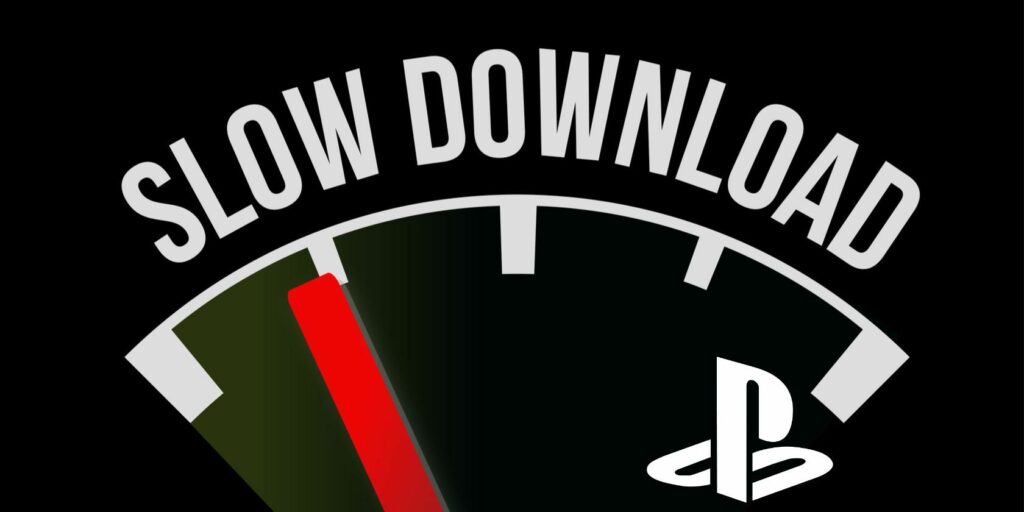Comment accélérer les téléchargements PS4 lents
Trouvez-vous la vitesse de téléchargement de votre PS4 extrêmement lente ? Tu n’es pas seul. De nombreuses personnes ont des vitesses de téléchargement lentes pour les mises à jour et les nouveaux jeux, même si d’autres appareils sur leur réseau n’ont pas ce problème.
Voyons si jouer à des jeux peut ralentir les téléchargements PlayStation 4, et plus de conseils pour vous aider à accélérer les téléchargements PS4.
1. Fermez les applications d’arrière-plan
L’un des plus grands coupables de la lenteur des vitesses de téléchargement de la PS4 est l’exécution de jeux. Lorsque vous ouvrez un jeu ou une application, la PS4 lui donnera la priorité sur tout ce qui s’exécute en arrière-plan.
Cela a du sens – lorsque vous jouez en ligne, vous préféreriez probablement les performances stables du jeu plutôt que les téléchargements en arrière-plan plus rapides. Si vous êtes intéressé par les détails techniques de son fonctionnement, consultez l’explication de Juho Snellman.
Vous devez fermer tout le reste lorsque vous souhaitez que le téléchargement se termine le plus rapidement possible. Voici comment fermer les applications d’arrière-plan sur PS4 :
- tenir Touche PS Ouvrez le menu rapide de votre contrôleur.
- Faites défiler vers le haut de la liste et sélectionnez fermer l’application.
- Confirmez que vous souhaitez fermer le jeu en cours (ou cochez la case pour fermer plusieurs applications en cours d’exécution, le cas échéant).
Une fois cela fait, vous serez renvoyé à l’écran principal de votre système. Le jeu devrait commencer à se télécharger plus rapidement, alors fermez l’application avant la fin du téléchargement.
C’est aussi une bonne idée de redémarrer fréquemment le système s’il semble toujours lent.choisir force section dans le menu rapide, puis sélectionnez Redémarrez la PS4 Redémarrer.
Faire une vidéo du jour
2. Mettez votre système en mode repos
Le mode repos met votre PS4 dans un état de faible consommation afin qu’elle puisse reprendre rapidement. Le système téléchargera également les mises à jour et les jeux en mode repos si vous activez certaines options. Après avoir fermé l’application, mettre le système en mode repos peut aider à accélérer les choses.
Tout d’abord, assurez-vous que votre système est configuré pour télécharger en mode repos en accédant à Paramètres > Paramètres d’économie d’énergie > Définir les fonctionnalités disponibles en mode repos. s’assurer rester connecté à internet Coché et votre PS4 téléchargera pendant le sommeil.
Vous devriez également vérifier Activer l’activation de la PS4 à partir du réseau Cela permet à vos achats sur le PlayStation Store de commencer à télécharger immédiatement sans allumer la console.
Après cela, appuyez et maintenez Touche PS Ouvrez le menu contextuel et accédez à Alimentation > Entrer en mode repos Mettez votre système en veille.
3. Pause et reprise des téléchargements
Bien que cela puisse ressembler à un placebo, de nombreuses personnes signalent que la pause et la reprise des téléchargements peuvent aider à accélérer les téléchargements s’ils sont en retard. Vous devriez essayer ceci lorsque le téléchargement semble s’arrêter.
Pour afficher vos téléchargements en cours, faites défiler jusqu’au menu supérieur de l’écran d’accueil et sélectionnez AvisSuivi par Télécharger. Trouvez le téléchargement arrêté, puis sélectionnez-le et sélectionnez pauseAprès quelques instants, sélectionnez-le à nouveau et cliquez sur récupérer.
Après l’avoir réexécuté, vous devriez voir de meilleures performances dans le téléchargement. Pendant que vous êtes ici, s’il y a plusieurs téléchargements en cours, vous devez suspendre tous les téléchargements sauf le plus important pour le prioriser.
4. Améliorez les performances Wi-Fi ou utilisez Ethernet
Si vous utilisez votre PS4 en ligne avec une connexion sans fil, des interférences peuvent ralentir vos téléchargements. Plus votre système est éloigné du routeur, moins le signal est fiable. De plus, le modèle original de la PS4 n’était compatible qu’avec les réseaux 2,4 GHz, ce qui le rendait plus sensible à ces problèmes.
Suivez notre guide de dépannage des problèmes Wi-Fi PS4 pour obtenir des conseils.
Si possible, utilisez plutôt un câble Ethernet pour mettre votre système en ligne. Non seulement cela sera plus fiable, mais vous bénéficierez également de vitesses plus rapides.
5. Arrêtez de télécharger sur d’autres appareils
Votre réseau domestique n’a qu’une quantité de bande passante à partager entre tous vos appareils. Si vous téléchargez des fichiers volumineux sur votre ordinateur, diffusez des vidéos 4K sur votre téléviseur ou effectuez des actions similaires gourmandes en réseau, la vitesse de téléchargement de votre PS4 en souffrira.
Par conséquent, vous devez essayer de limiter l’utilisation de la bande passante sur d’autres appareils lorsque vous souhaitez effectuer rapidement des téléchargements PS4.
6. Essayez de modifier vos paramètres DNS
Comme tous les appareils en ligne, votre PS4 utilise des serveurs DNS pour traduire des URL conviviales en adresses IP conviviales pour les ordinateurs. Par défaut, la PS4 utilise les serveurs DNS de votre FAI, ce qui n’est peut-être pas la meilleure option.
Certaines personnes ont signalé de meilleures vitesses de téléchargement PS4 après avoir modifié leurs paramètres DNS. Cela peut ou non vous affecter, mais ça vaut le coup.
Pour modifier les paramètres DNS, accédez à Paramètres > Réseau > Configurer la connexion Internet. choisir Wifi ou alors câble selon ce que vous utilisez.choisir Douane option, si vous êtes connecté via Wi-Fi, sélectionnez votre réseau actuel et entrez un mot de passe si nécessaire.
depuis que tu as choisi Douane, vous serez invité à sélectionner plusieurs options de réseau.Cependant, vous n’avez pas à vous soucier de la plupart d’entre eux, alors choisissez automatique pour Paramètres d’adresse IP et Ne pas préciser pour Nom d’hôte DHCP.
quand vous arrivez Paramètres DNSprendre Manuel et entrez le serveur DNS que vous souhaitez utiliser.Un bon choix général est le DNS public de Google ; en utilisant 8.8.8.8 pour DNS principal et 8.8.4.4 pour DNS secondaire Essaie. Pour des alternatives, nous avons examiné d’autres excellents serveurs DNS que vous pouvez essayer.
Pour terminer, sélectionnez automatique pour Paramètres MTU et Ne pas utiliser pour Serveur proxyUne fois cela fait, vous pouvez tester votre connexion Internet pour vous assurer que tout fonctionne.
7. Tenez compte de la vitesse et de l’équipement de votre réseau domestique
Si vous avez essayé tout ce qui précède et que rien ne semble vous aider, le problème peut provenir de l’ensemble de votre réseau. Une vitesse de téléchargement lente ou un routeur obsolète peut ralentir tous les appareils de votre maison, donc le dépannage de votre PS4 n’aura pas beaucoup d’impact.
Essayez de tester la vitesse de votre réseau domestique pour voir à quelle vitesse vous accédez à votre ordinateur. Si vous rencontrez une lenteur persistante quelque part, il est peut-être temps de discuter d’un plan de service plus rapide avec votre FAI.
De même, si votre routeur a près de dix ans, l’achat d’un nouveau routeur capable de gérer les normes de vitesse modernes pourrait résoudre vos problèmes.
8. Comment rendre les téléchargements PS4 moins ennuyeux
Bien que cela ne soit pas nécessairement lié à la vitesse de téléchargement, il existe deux astuces qui peuvent faciliter le processus de téléchargement des mises à jour PS4 et des nouveaux jeux.
Lorsque les mises à jour automatiques ne sont pas en cours d’exécution
Comme mentionné ci-dessus, la PS4 téléchargera automatiquement les mises à jour en mode repos avec les paramètres appropriés activés. Cependant, parfois, vous allumez toujours le système, uniquement pour voir le message indiquant que la mise à jour vient de commencer. En effet, le système ne vérifie les mises à jour qu’une fois par jour.
Bien qu’on ne sache pas exactement quand cela s’est produit, cela semble s’être produit tôt le matin. Cela signifie que si votre jeu est patché à 16h et que vous vous asseyez pour jouer à 19h, vous devrez attendre le téléchargement pour jouer.
Pour résoudre ce problème, allumez simplement votre système et il commencera à télécharger toutes les mises à jour publiées depuis la dernière vérification automatique. Si ce n’est pas une option, vous pouvez généralement déclencher une vérification automatique des mises à jour en téléchargeant du contenu depuis le PlayStation Store.
Utilisez l’interface Web pour télécharger des jeux gratuits, des avatars ou quelque chose de similaire pour votre système, ce qui devrait également lancer toutes les mises à jour en attente.
N’oubliez pas que la PS4 ne vérifiera automatiquement les mises à jour que pour vos jeux les plus récents.Pour les jeux auxquels vous n’avez pas joué depuis des mois, vous devrez les lancer ou appuyer sur Options > Vérifier les mises à jour Obtenez la dernière version.
mettre à jour la copie
Après le téléchargement de la mise à jour, vous verrez un Copiez le fichier de mise à jour message comme dernière étape du processus. Malheureusement, cette étape prend généralement plus de temps que le téléchargement proprement dit.
Pour appliquer les mises à jour téléchargées, la PS4 copie en fait l’intégralité du fichier de jeu et ajoute des correctifs au fur et à mesure. Cela signifie que même pour une petite mise à jour, la PS4 doit réécrire toute la taille du jeu pour appliquer le correctif.
Pour les petits jeux, ce n’est pas grave. Mais pour les jeux qui occupent des dizaines de gigaoctets, Copiez le fichier de mise à jour Le processus peut prendre une demi-heure ou plus. Malheureusement, il n’y a aucun moyen de contourner cela à moins que vous ne mettiez à niveau le disque dur de votre PS4 vers un modèle plus rapide de 7 200 tr/min ou un SSD. Mais ce sont des options coûteuses.
Accélérez les téléchargements PS4 lents
Vous savez maintenant pourquoi vos téléchargements PS4 semblent si lents et ce que vous pouvez faire pour y remédier. Malheureusement, certaines lenteurs sont hors de votre contrôle, mais avec une certaine planification à l’avance, vous pouvez minimiser le temps perdu.
Heureusement, la PlayStation 5 devrait réduire les temps de mise à jour avec son SSD interne. Donc, si vous envisagez déjà la console de nouvelle génération, voici tout ce que vous devez savoir sur la PS5.
Crédit image : alexmillos/Shutterstock
A propos de l’auteur